您可以将编辑器及其他工作区域作为单独的窗口打开,也可以同时打开多个窗口,自定窗口设置以及将不同的窗口排列存储为屏幕设置。每个窗口的内容会进行更新,以显示您最近的更改。
在给定的时间段只有一个窗口具有键盘焦点,此窗口被称为活跃窗口。当几个普通窗口重叠时,最前的窗口即为活跃窗口。具有键盘焦点的窗口标题为黑色(其他打开的窗口标题为灰色)。在窗口内部,带键盘焦点的区域(如“轨道”区域)通过蓝色边框划分。
在 Logic Pro 主窗口中,可以通过点按窗口的背景或标题栏,或使用窗口中的工具来为不同区域分配键盘焦点。键盘命令仅会影响带有键盘焦点的窗口或区域。
有些区域(包括“偏好设置”和“项目设置”窗口)可作为浮动窗口打开。这些浮动窗口总是“浮”在最前面,甚至出现在键盘焦点窗口的上面。当一个浮动窗口覆盖另一个浮动窗口时,您可以点按要移到前台的那个窗口。
打开窗口
- 从“窗口”菜单选取想要打开的窗口。
如果窗口已经打开,但位于后台中,则它会移到最前面来。如果窗口已位于最前面,则将打开另一个相同类型的窗口。
【提示】将不同的工作区域作为单独窗口打开的键盘命令显示在“窗口”菜单中窗口名称的旁边。
使窗口获得键盘焦点
- 点按窗口标题栏或工作区域内部。
点按工作区域内部时要小心,因为如果窗口中的铅笔工具处于活跃状态,您可能会意外插入一个事件或片段。
循环显示打开的窗口
- 选取“窗口”>“循环显示窗口”(或使用相应的键盘命令)。
如果下一个打开的窗口被其他窗口完全遮盖,此命令将为其分配键盘焦点。
您也可以使用 Tab 键或 Shift-Tab 键循环显示窗口区域:按 Tab 正向循环,按 Shift-Tab 反向循环。
关闭窗口
请执行以下一项操作:
- 请点按窗口左上角的关闭按钮。
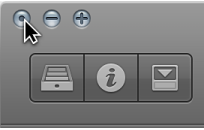
- 选取“文件”>“关闭”(或按下 Command-W)。
这会关闭带有键盘焦点的窗口。
关闭(活跃项目的)所有窗口
- 按住 Option 键点按关闭按钮,以关闭活跃项目的所有窗口。
【注】如果关闭项目所有打开的窗口,Logic Pro 会询问您是否要存储更改。
